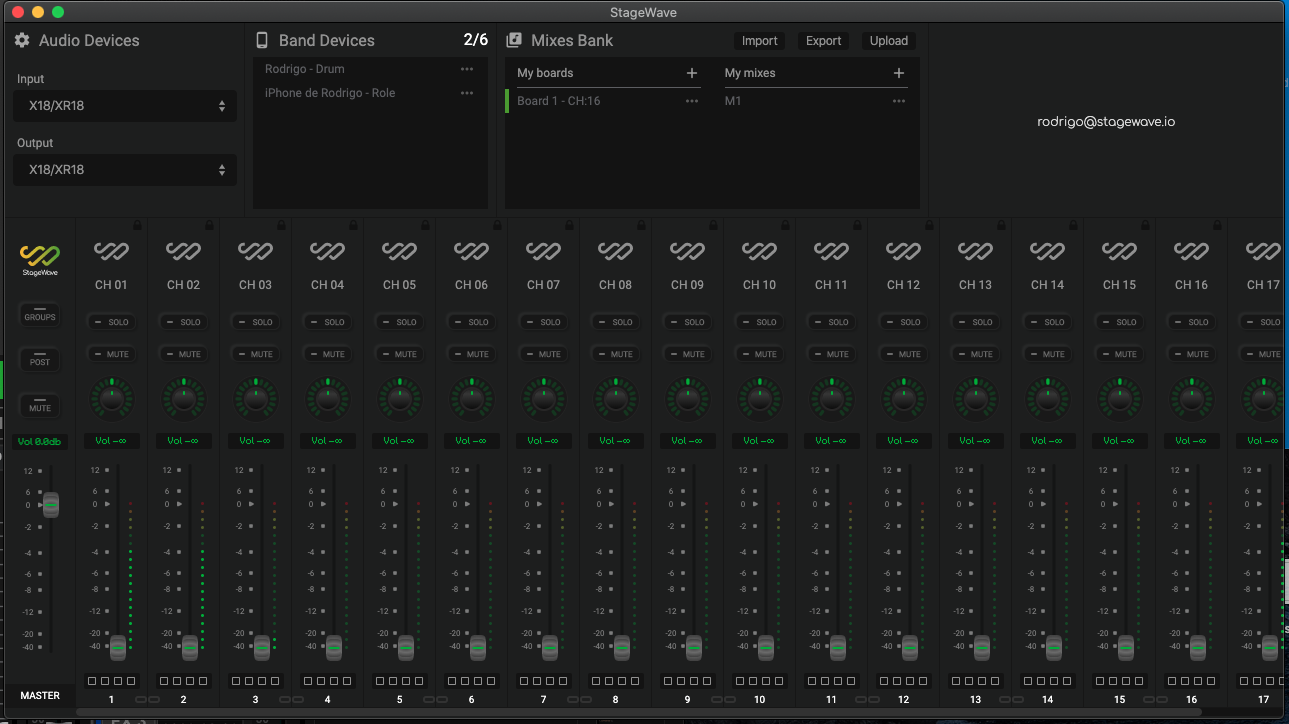Cuando necesites utilizar StageWave con más de 6 teléfonos inteligentes al mismo tiempo, necesitarás un enrutador wifi de triple banda de alta gama, este tipo de enrutador son algo costoso. Una solución alternativa es utilizar StageWave con dos o más enrutadores. El presente documento muestra cómo utilizar dos o más enrutadores con StageWave, de esta manera puedes ahorrar dinero utilizando enrutadores más asequibles. Usaremos un enrutador “principal” y uno o más enrutadores “secundarios”.
Equipo utilizado en este ejemplo:
- Enrutador principal: Xiaomi Redmi Ax6.
- Enrutador secundario: Xiaomi Redmi ac2100.
- Computadora: HP prodesk 400 G4. i5 de 8va generación, 16 GB de RAM.
- Mezclador: Behringer XR 18.
- Teléfono 1: iPhone XR.
- Teléfono 2: Samsung S10e.
Elección de canales wifi
Para evitar interferencias entre los dos enrutadores, debemos realizar un escaneo wifi para conocer los mejores canales para usar. Consulta nuestro tutorial para ver cómo hacerlo.
Utilizaremos canales wifi libres de interferencias. En este caso 165 (principal) y 149 (secundario) con un ancho de banda de 20 MHz.
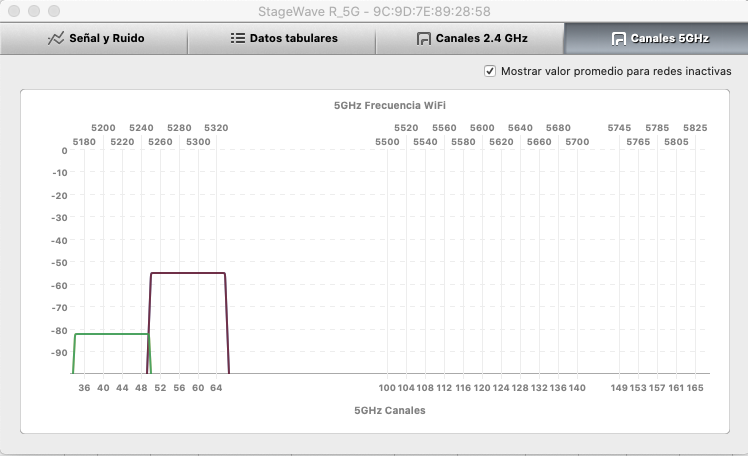
Preparando el enrutador secundario
Además de realizar el escaneo de Wi-Fi y configurar el canal de WiFi, no hay nada más que hacer en el enrutador principal. Así que pondremos nuestra atención en el enrutador secundario. Primero, prepararemos su configuración WiFi:
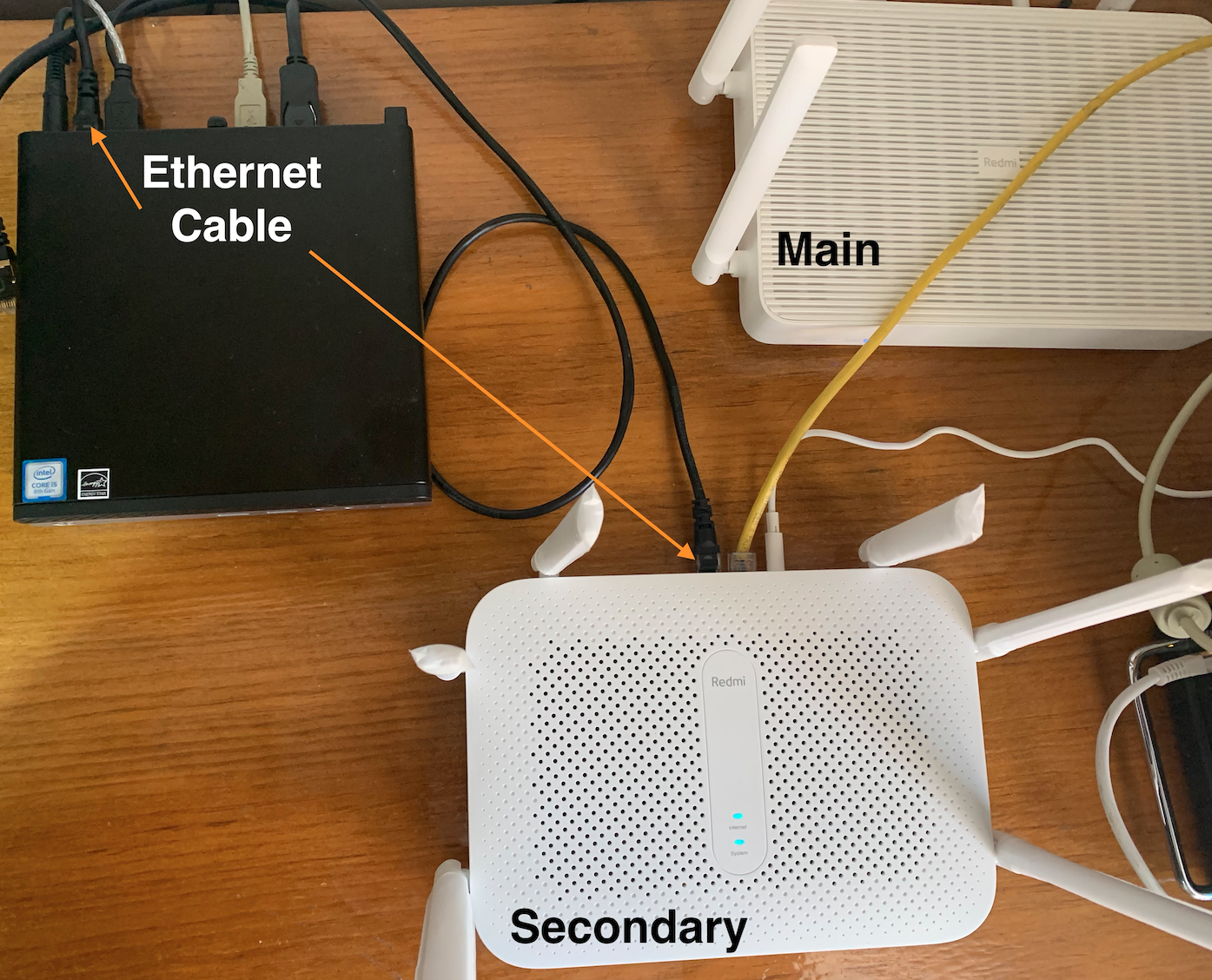
- Conecta el enrutador secundario a la computadora con un cable Ethernet.
- Ingresa al panel de administración web del enrutador y luego a la configuración inalámbrica.
- Configura el nombre de la red WiFi (o SSID).
- Selecciona el canal wifi que desea utilizar.
- Selecciona el ancho de banda
- Guardar ajustes.
Luego, debemos apagar el servidor DHCP para dejar que el enrutador principal administre las direcciones IP en la red local.
- En el panel de administración web del enrutador, vaya a la configuración de LAN.
- Apague el servidor DHCP.
- Configure el enrutador IP secundario dentro de la misma red local del enrutador principal, en este caso, el enrutador IP principal es 192.168.31.1, por lo que configuraremos el enrutador IP secundario como 192.168.31.2.
- Guardar ajustes.
La siguiente imagen muestra que tanto los enrutadores secundarios como los principales funcionan sin interferencias.
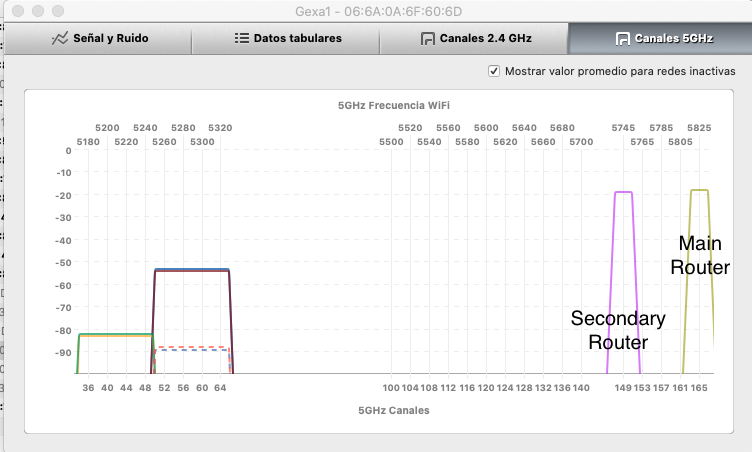
Conexión de los dos enrutadores
Para poner los dos enrutadores en la misma red local. De lo siguiente:
- Conecte un cable Ethernet al enrutador secundario en un puerto LAN. El puerto de Internet permanecerá vacío.
- Conecte el mismo cable Ethernet al enrutador principal en un puerto LAN.
- Conecte un cable Ethernet desde un puerto LAN del enrutador principal a la computadora.
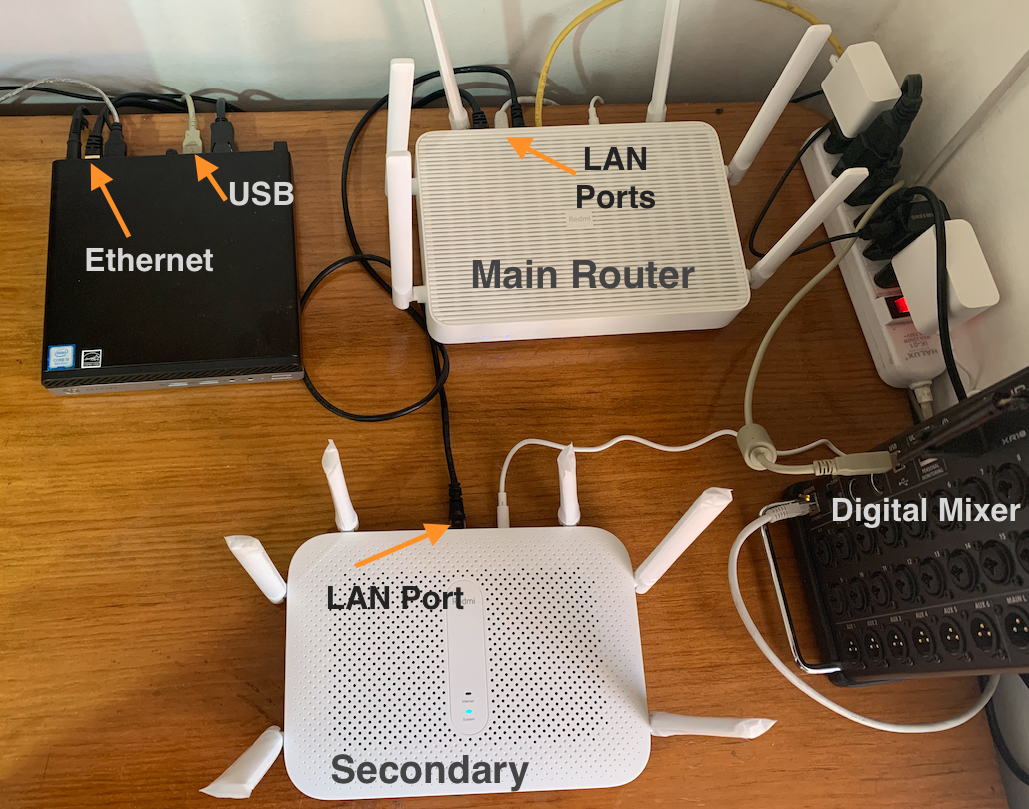
Conexiones finales
- Conecte el mezclador a la computadora.
- Abra la aplicación de escritorio StageWave.
- Conecte un teléfono inteligente al enrutador de la red wifi principal y otro teléfono inteligente a la red wifi secundaria.
- Abra la aplicación StageWave en cada teléfono inteligente y espere a que la conexión esté lista.
- En la aplicación móvil, abra la Vista de rendimiento.
Como puedes ver en la siguiente imagen, el resultado es bastante bueno, la conexión es realmente estable en ambos smartphones.

Finalmente podemos ver ambos teléfonos conectados a la aplicación de escritorio StageWave: